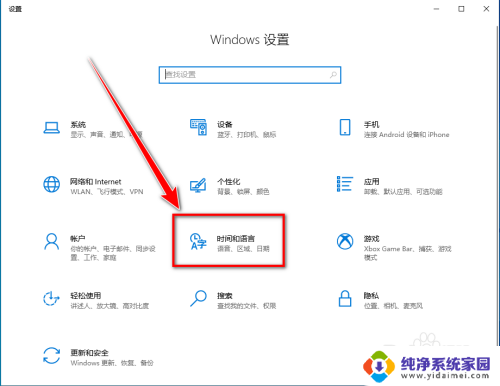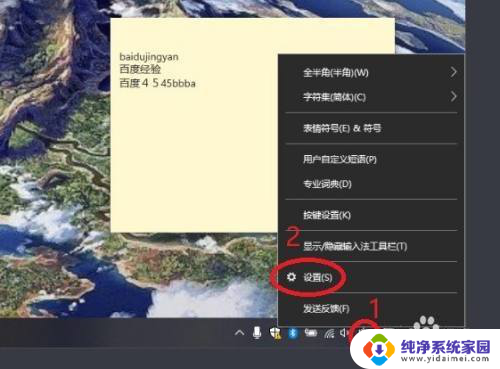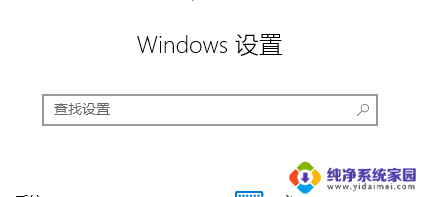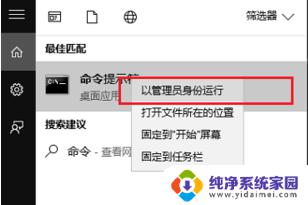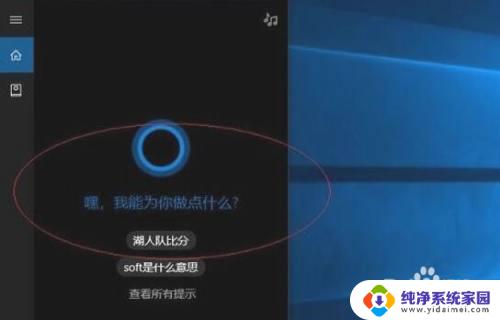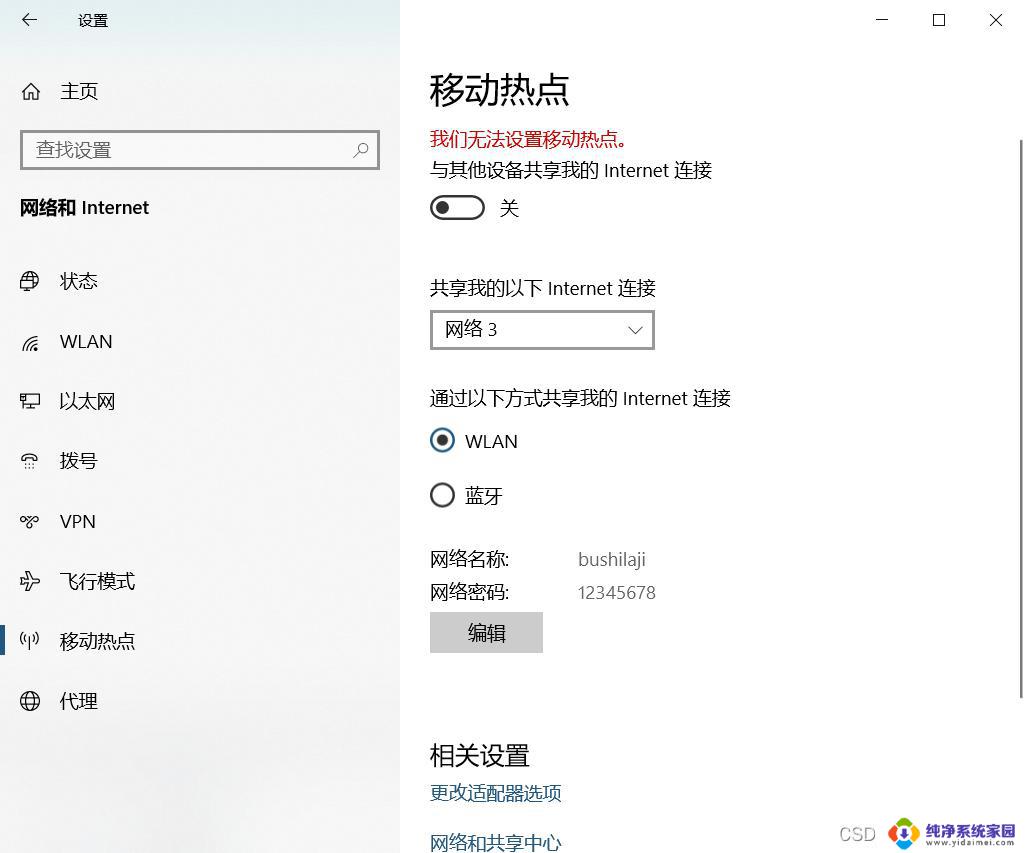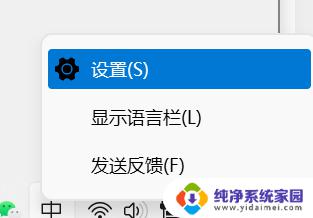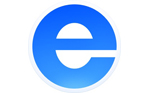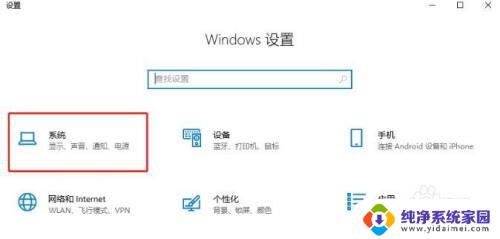windows输入法没有选字框 win10打字没有选字框的可能解决方案
更新时间:2023-12-08 10:51:40作者:jiang
在我们日常使用电脑的过程中,输入法无疑是一个必不可少的工具,近期有不少用户反映,在Windows 10系统下使用输入法时,出现了一个令人困扰的问题,即没有了选字框。这给用户的打字体验带来了一定的不便,因为无法预览和选择正确的词语。幸运的是针对这个问题,我们可以通过一些可能的解决方案来恢复选字框,从而提升我们的打字效率和准确性。接下来我们将探讨一些可能的方法来解决Windows 10输入法没有选字框的问题。
步骤如下:
1.按下快捷键“win+i”打开windows设置窗口,点击“时间和语言”。
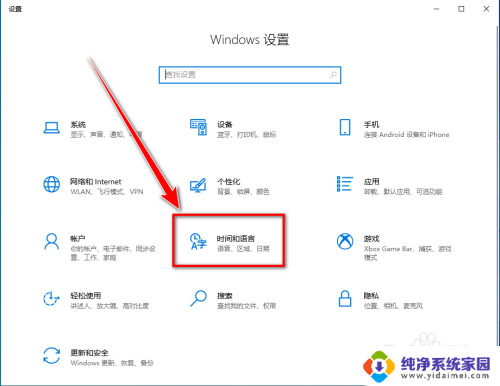
2.点击左侧的“语言”。
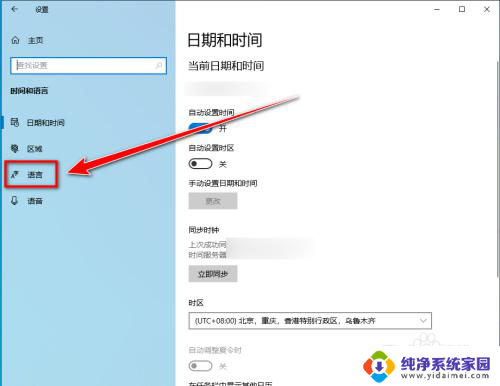
3.在“语言”页面里,点击“首选语言”下方的“中文”。
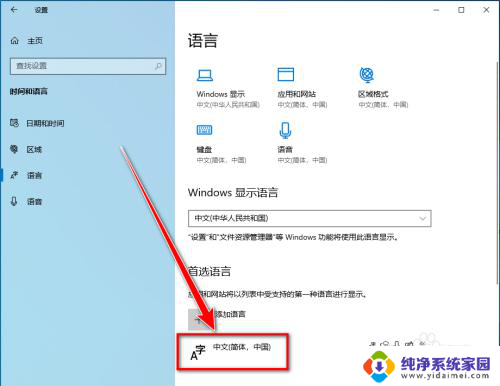
4.点击“选项”。
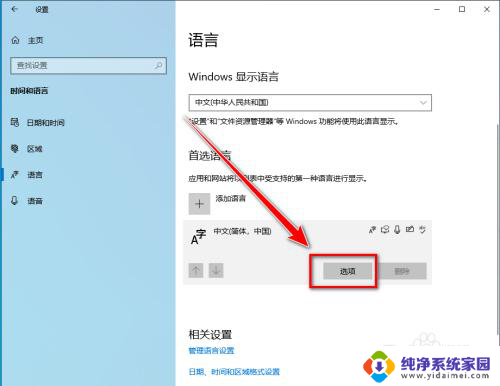
5.在“语言选项:中文”窗口里,将滚动条拉到底下。点击不显示“选字框”的输入法。
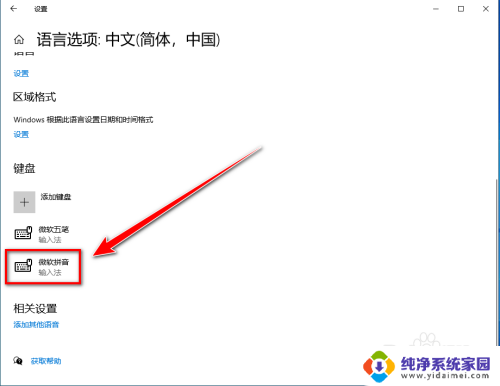
6.点击“选项”。
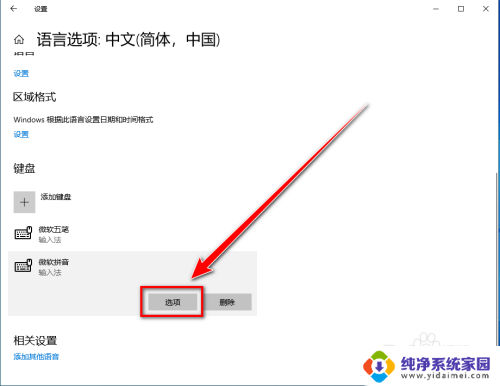
7.点击“常规”。
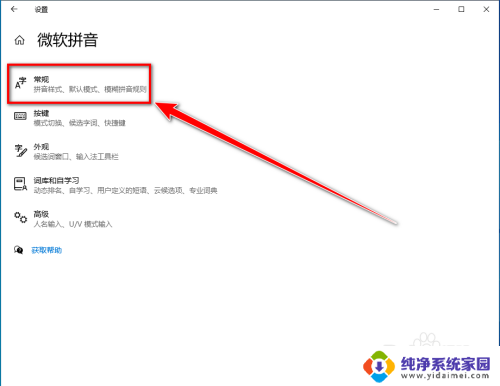
8.在“常规”设置里,将滚动条拉到底下。打开“兼容性”下方的开关。
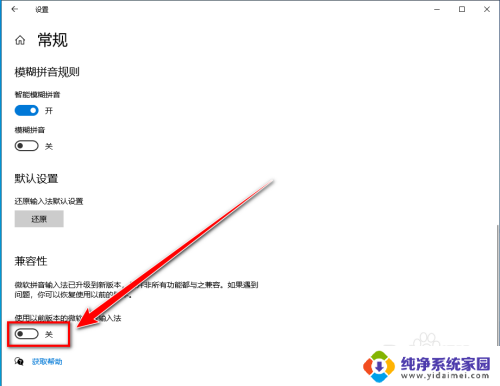
9.点击“确定”,即可让输入法显示出选字框。
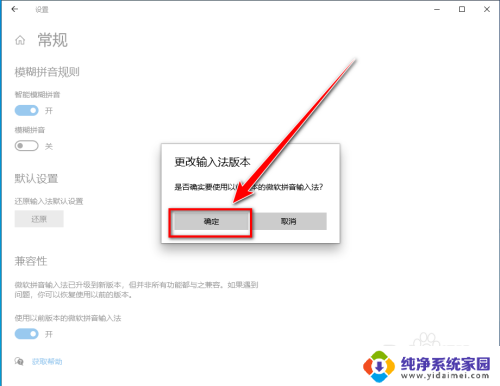
以上便是Windows输入法没有选字框的全部内容,如果您遇到了这种情况,您可以按照以上步骤解决,希望这些方法对您有所帮助。